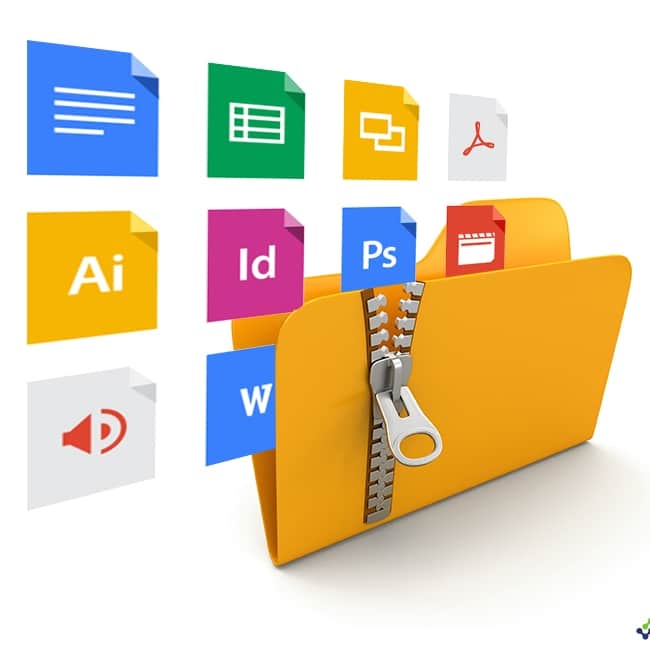الملفات المضغوطة (Zip Files) هي ملفات كمبيوتر تم تقليص حجمها لتشغل مساحةً أقل ويسهل إرسالها أو تخزينها. ولعلّ أفضل وأبرز طريقة للتعامل معها هي استخدام برامج فك الضغط المجانية أو المدفوعة منها.
استخدام الملفات المضغوطة
إن أكثر استخدامات الملفات المضغوطة هي البرمجيات التي يتم تحميلها عن الإنترنت، فضغطها يقلل من مساحة التخزين والوقت المطلوب للتحميل ويحفظ مئات الملفات بشكلٍ منظمٍ ومرتب في ملفٍ مضغوطٍ واحدٍ، ويمكن أيضًا إرسال عددٍ كبيرٍ من الصور عبر الإيميل عن طريق وضعها في أرشيف ملفاتٍ مضغوطةٍ وإرسالها، وهكذا يتم نقل ملفٍ واحدٍ فقط.
تُعتبر تقنية ضغط الملفات وسيلةً مفيدةً جدًا خاصةً بالنسبة لمستخدمي الويب لأنها تقلل من عدد البتات والبايتات في الملف مما يزيد من سرعة نقله في حال كانت سرعة الانترنت ضعيفةً.
من أجل استخدام هذا النوع من الملفات يجب أولًا أن يتم استخراجها أو فك ضغطها، وسنتحدث في هذا المقال عن بعض برامج فك الضغط المجانية المتاحة.
بعض برامج فك الضغط المجانية
إن أشهر البرامج المتعلقة بضغط وفك ضغط الملفات هو WinZip حيث يمكن للمستخدم تنزيل نسخةٍ تجريبيةٍ منه لمدة 30 يومًا فقط لكن تبلغ تكلفة نسخته الأصليه £31.14 ولذلك فهو لا يشكل الخيار الأمثل لمن يبحث عن برامج ضغط ملفاتٍ مجانية. لذا سنقدم في هذا المقال لمحةً عن بعض البرامج البديل.
-
Hamster free Zip Archiver
وسيلةُ ضغطٍ للملفات تسمح للمستخدم بضغط أي ملفٍ يريده لتقليص حجمه، ويمكنه أيضًا فك الضغط عن الملفات، ويتمتع بواجهة مستخدم سهلة الاستخدام تسمح بضغط وفك ضغط الملفات بعملية سحبٍ وإفلاتٍ بسيطة، كما يستطيع المستخدم تغيير إعدادات الضغط وعدد الحزم التي يريد إنشاءها. يدعم هذا البرنامج تقريبًا كل صيغ الضغط مثل RAR وZIP و7Z وARJ وISO وحتى الصيغ الأقل شيوعًا مثل IHA وIZH وBZ وCAB.
-
Zipware
من برامج فك الضغط المجانية التي تفرض نفسها كبديلٍ قويٍّ لـ WinZip بالنسبة للمستخدمين محبي البساطة، فهو يحوي ماسحًا فيروسيًا مدمجًا وواجهة مستخدم جيدة التصميم لكنه لا يحوي أداة إصلاح، كما أن استخدامه سهلٌ جدًا حيث يختار المستخدم ببساطة الخيار’جديد’ أو ‘فتح’ ثم يختار الملف أو الأرشيف المصدر ويتابع في اختيار عدة إعداداتٍ أخرى إلى أن تنتهي العملية.
من أهم خصائص Zipware هو المسح الفيروسي المدمج فإن كان حجم الملف أقل من 32 جيغا بايت يمكن للمستخدم فحصه عبر VirusTotal (برنامج لفحص الفيروسات على الانترنت) الأمر الذي قد لا يحمل أهميةً كبيرةً بالنسبة للمستخدمين ذوي الخبرة لكنه مفيدٌ بالنسبة للمستخدمين الغير متأكدين من استخراج الأرشيفات المحملة.
إن هذا البرنامج مجاني الاستخدام، لكن في حال قرر المستخدم متابعة استخدامه فإن الموقع سيطلب منه التبرع بمبلغٍ من المال لدعم تطويره.
-
7Zip
أفضل برامج فك الضغط المجانية البديلة لـ WinZip، يتطلب موارد نظامٍ قليلةٍ وله صيغة 7z عالية الضغط، ولا يحوي أداة إصلاحٍ للأرشيف. إن هذا البرنامج مجانيٌّ بالكامل حتى للاستخدام التجاري، ويبلغ حجمه فقط 1MB ويستطيع ضغط وفك ضغط أي أرشيف ملفات مضغوط، كما يمكن للمستخدم أن يحدد الملفات لتتم أرشفتها باستخدام شجرة ملفات Windows Explorer بسيطة، أو أن يستخدم السحب والإفلات إلى الشاشة الرئيسية، إضافةً إلى أن صيغته 7z مدعومةٌ تقريبًا من كل أدوات أرشفة الملفات المدفوعة والمجانية، مما يجعله خيارًا مثاليًا لمشاركة الملفات، ويمكنه أيضًا إنشاء أرشيفات 7z ذاتية الاستخراج.
يستطيع المستخدم تطبيق كلمة مرورٍ لحماية الأرشيفات المحفوظة وتوزيعها في مجلداتٍ مما يسهل مشاركة الأرشيفات وخاصة الكبيرة منها، لكن مشكلته الوحيدة هي افتقاره لأداة إصلاح الأرشيفات المتضررة وما عدا ذلك فهو برنامجٌ استثنائيٌّ.
- Ashampoo Zip Free
برنامج بديل ل WinZip مخصص لشاشات اللمس يتميز بسهولة الاستخدام ووجود واجهة مستخدم ملائمة للمس وأداة إصلاح الأرشيف وخيارات متقدمة لكنها أقل من الخيارات المتوافرة في7Zip.
إن العديد من الخيارات الموجودة على شاشة البدء الرئيسية هي روابط لتطبيقاتٍ غير مجانيةٍ كأدوات التشفير وفك التشفير المخصصة، لكن كل الخيارات الأساسية المتوافرة في باقي برامج فك الضغط المجانية موجودةٌ وصحيحةٌ بما فيها إنشاء الأرشيف والاستخراج والإصلاح وإنشاء ملفات مضغوطة متعددة المجلدات.
يعطي هذا البرنامج معايناتٍ للملفات قبل استخراج الأرشيف أي يمكن أن يبدأ فجأةً بتشغيل الموسيقى في الجهاز، ويحدث هذا بشكلٍ أوتوماتيكي، ولا يؤمّن Ashampoo Zip Free مجموعةً واسعة من الخيارات لكن كل خصائصه واضحة، وقد يكون الخيار المثالي للمستخدم العادي.6
- PeaZip
يُستخدم على أنظمة Windows ولينكس Linux، وهو برنامجٌ بسيط المظهر لكنه بالغ القوة، فإضافةً إلى خيارات الضغط وفك الضغط المعروفة يستطيع المستخدم استخدامه لتغيير صيغة الأرشيف، ولضمان الحماية يؤمن هذا البرنامج تشفير AES256 وعامِلَي تحقّقٍ إضافةً إلى مدير كلمة المرور. يستطيع PeaZip، نوعًا ما، إنشاء واستخراج ملفات RAR، وفي حال استخدام WinRAR يستطيع البرنامج الحصول على دعم RAR الكامل.
اقرأ المزيد: كيف تعيد تشغيل هاتفك الأيفون دون الضغط على أزرار؟
اقرأ المزيد: كيفية تحميل الموسيقى على Spotify ومزامنتها مع هاتفك